Конструктор видео Вконтакте
Вконтакте предоставило возможность создавать рекламные ролики, используя видео конструктор, абсолютно бесплатно.
Создав видеоролик для рекламы вы получите возможность привлечь внимание пользователей сети к своим услугам и товаром, что однозначно отобразиться на успешности вашего бизнеса. Да и на продвижение сообщества в ВК — это положительно повлияет.
Конструктор видео Вконтакте
То, что вы хотите прорекламировать, то и должны поместить в рекламный видеоролик, используя конструктор видео Вконтакте.
Например, вы занимаетесь изготовлением одежды, тогда в вашем ролике лучше всего изобразить процесс создания, это должно привлечь внимание и заинтересовать потенциальных клиентов.
Почему стоит создать именно видеорекламу?
Эффективность рекламных роликов проявляется в просмотрах, которые они набирают за сутки Вконтакте, и часто эта цифра достигает 550 млн просмотров. Так уже сформировалось, что человек в основном при выборе того или иного товара (услуги) предпочитают смотреть именно видео, а не читать описание, и в 80% случаев клиенты решаются купить товар через Интернет благодаря видеоролику.
Помимо того, что такой вид рекламы больше может привлечь внимание человека, ими же проще передать всю информацию о продаваемом товаре или услуге. Вы можете продемонстрировать тот же телефон, который хотите продать, со всех сторон, показать наглядно все его функции и способности.
А для вашего удобства мы предлагаем воспользоваться видеоконструктором Вконтакте, где вы сможете всего в несколько кликов создать свою рекламу, и для этого не требуются специальные навыки и дополнительные платные программы.
Создание ролика через конструктор видео в ВК
Данный помощник размещен в рекламном кабинете, а именно под блоком «Ретаргетинг» в разделе «Конструктор видео».
Попав в программу, вы можете создать видео любого удобного для вас размера (вертикальное 720х1280, горизонтальное 1280х720, квадратное 1080х1080) и формата, который вы должны выбрать изначально, и в процессе работы вы уже изменить его не сможете.
Чтобы видео было качественное, красочное и максимально подавало информацию о товаре, выбирайте подходящие фотографии (также можно использовать изображения из библиотеки ПК) хорошего качества и подставляйте музыку.
Всего можно добавить 10 слайдов продолжительностью от 2 до 10 сек.
После того, как все необходимые изображения загружены, музыка подставлена, добавьте текст, если естественно в этом есть необходимость и желание.
Конструктор видео в ВК
Вам предоставляется шрифт на выбор, цвет, и размер. Текст можно выровнять. На смену кадров во время слайд-шоу вы можете установить эффекты, которые придадут видео зрелищности.
Также у вас есть возможность сохранить макет видео, дабы в будущем его можно было использовать за основу для создания новых рекламных видеороликов.
И если работа уже полностью закончена, вам остается лишь нажать на «Сохранить видео» и выбрать сообщество, которое будет рекламировать данный товар.
Как вы поняли, нет ничего сложного, поэтому смело пробуйте и продавайте! Если что-то не поняли, посмотрите простой видеоурок.
online-vkontakte.ru
Как сделать видео в Контакте. Как отправить его, обрезать, перевернуть
Данная социальная сеть – отличное место для размещения видеоматериалов. Их смогут увидеть множество пользователей. Однако сделать данные материалы здесь у вас не получится.
ВКонтакте – это социальная сеть, а не набор инструментов для творчества и тем более не программа для создания фильмов и роликов. Поэтому вопросы «как создать видео ВКонтакте» или «как сделать видео ВКонтакте» не имеют положительного ответа.
Видео можно снять на камеру, создать или обработать в специализированной программе. Соцсети же (и ВК не исключение) позволяют размещать материалы, чтобы они радовали ваших друзей и посетителей страницы.
Как отправить видео ВКонтакте (разместить на своей странице)
Зайдите на свою страничку и в поле нового поста выберите значок, изображающий кинопленку:
Нажимаем на данную иконку
В этом случае вы сможете выбирать из видеоматериалов, размещенных в социальной сети (вам потребуется ввести нужные данные в строку поиска):
Поиск записей
Если вы хотите опубликовать свой video-фрагмент, выберите «документ»:
Выбираем документ
После этого вы перейдете к выбору файлов для загрузки:
Выбор файла
Загрузка начнется сразу же после выбора объекта, на этом этапе вам не подскажут ни как обрезать, ни как перевернуть изображение. Делайте это в соответствующем редакторе.
В любое время после у вас будет возможность отредактировать запись:
Редактировать
Правда, опции редактирования сводятся к названию, описанию, видимости и возможности комментировать:
Редактирование записи
Самый популярный вопрос после загрузки — как накрутить просмотры. Накрутка просмотров видео — задача, решаемая специализированными сайтами или агентствами. Просмотры можно купить или обменять. В зависимости о того, чего у вас больше – денег или времени – можно выбрать подходящий вариант. Можно также загрузить специальную программу по набору кликов.
Однако живые подписчики ценятся выше, поэтому все же стоит делать просто интересные для пользователей материалы, и популярность видео не заставит себя ждать.
Автор: Евгений Винокуров
netsmate.com
Видео, как сделать из фотографий и музыки Вконтакте? Просто
Мы не получаем и не сохраняем какие-либо пароли для социально сети в контакте. Это технически невозможно Ж)
Видеомонтаж нередко спасает в предверии значимых дат, когда так важно оригинально поздравить близких. Самостоятельное создание видеороликов из памятных фотографий позволит продемонстрировать особое отношение дарителя и его творческий потенциал. Более того, для таких манипуляций сегодня не нужна специальная программа для создания видеороликов, ведь на арене Мировой паутины замаячил современный видеоредактор онлайн — vimperor.ru.
Немного о видеоредакторе онлайн
Русскоязычная платформа vimperor.ru предоставляет свободный доступ к интерактивным инструментам для создания и публикации полноценных видеороликов с авторской концепцией. Процесс работы с первых минут превратиться в увлекательное и захватывающее времяпрепровождение, результатом которого станет уникальное слайд-шоу.
Преимущества сервиса:
- на сайте можно узнать, как создать видеоролик из фотографий;
- нет необходимости в установке дополнительного программного обеспечения;
- нет особых требований к аппаратной составляющей компьютерного устройства;
- можно работать без регистрации, загружая любимую музыку и необходимые фото;
- информация ресурса позволяет понять не только, как сделать видео из фото и музыки ВКонтакте, но и как заработать на публикации клипов;
- для создания слайд-шоу можно использовать фото и музыку в любых форматах;
- информация личного профиля остается конфиденциальной;
Как сделать видео из фото и музыки?
При правильном подходе создание видеороликов не потребует чрезмерных сил и особых навыков. Поэтому отвечая на вопрос о том, как создать видеоролик из фотографий, можно смело указывать адрес сайта vimperor.ru. Перейдя по ссылке, в помощь придет следующая пошаговая инструкция:
- В первую очередь разработчики сервиса рекомендуют зарегистрироваться, чтобы в случае неполадок в сети результаты ваших трудов сохранились. В ходе регистрации необходимо заполнить простейшую форму, указав ник, адрес электронной почты и пароль.
- После авторизации нужно перейти в раздел сайта «Сделать видео».
- Здесь можно увидеть панель, предлагающую четыре варианта действий:
- загрузку фото и видео;
- загрузку музыки;
- выбор фото и музыки из соцсети ВКонтакте;
- выбор фото из профиля Фэйсбук;
- Сегодня мы будем работать исключительно с личным профилем ВКонтакте, поэтому переходим по соответствующей ссылке, попадая в меню следующего вида.
- Сначала приступаем к загрузке музыки, используя кнопку «Добавить музыку». После перехода необходимо предоставить доступ к мультимедийной информации в профиле. Выбираем любимую и, главное, подходящую композицию в слайд-шоу, нажав на значок с левой стороны песни.
- Далее с помощью кнопки «Добавить фото» приступает к выбору кадров для видеоролика. Добавить в клип понравившиеся фото можно кликом левой клавиши мыши.
- Определившись с музыкой и картинками, возвращаемся к редактированию в уже знакомом интерфейсе. Выбранные кадры для клипа можно перемешать, отсортировать и выровнять. Также можно изменить цвет фона для всех загруженных файлов и для каждого отдельности. В последнем случае необходимо кликнуть на определенную картинку и нажать на иконку в виде шестеренки. Здесь же есть возможность выбрать эффект перехода к другому кадру, регион демонстрации, масштаб и длительность эффекта.
- После редактирования фотографий пора поработать над параметрами будущего видео, которые расположены под
выбранными кадрами. Здесь есть возможность изменить следующие показатели:
- длительность эффекта перехода в секундах;
- цвет фона;
- эффект склейки кадров;
- добавить надпись, выбрав ее цвет, расположение и шрифт;
- Редактирование позади — нажимаем на клавишу «Сделать видео» и ожидаем завершения процесса. В ходе ожидания
можно ознакомиться с полезной информацией о том,
- Видео готово и доступно для просмотра непосредственно на сайте. В последующем свое творение можно скачать и продемонстрировать друзьям по социальной сети.
Теперь вы знаете, как создать видеоролик из фотографий личного профиля ВКонтакте быстро и безопасно в нашем видеоредакторе.
vimperor.ru
Как сделать слайд-шоу ВКонтакте с эффектами и музыкой
Профиль ВКонтакте позволяет обмениваться фотографиями с близкими людьми и разделять важные моменты, несмотря на расстояния. Однако, если вы загрузили в альбом сотню снимков из отпуска, нет гарантии, что даже самый близкий друг не заскучает и досмотрит подборку до конца. Объедините фото в музыкальный клип – и вы точно не останетесь без восторженных комментариев! В этой статье вы найдёте инструкцию, как сделать слайд-шоу с музыкой ВКонтакте и поразить близких увлекательным рассказом о своём путешествии и не только.
Создаём слайд-шоу за минуту в ВК
ВКонтакте предоставляет возможность просмотра снимков в автоматическом режиме. Для этого достаточно выполнить несколько простых действий:
- создайте альбом, придумайте для него название и загрузите фото;
- откройте изображение в полноэкранном размере, кликнув по специальному значку (см. скриншот), или сочетанием клавиш Alt + Enter;
- поставьте галочку возле опции «Показ слайдов» и установите длительность слайда от 5 до 10 секунд.
Перейдите в полноэкранный режим просмотра
Установите длительность показа одного фото
Готово! Снимки из альбома будут неспешно сменять друг друга на экране компьютера. Такой показ слайдов неплохо подойдёт для фона на семейном застолье, но не для демонстрации воспоминаний о ярком отдыхе, празднике или другом важном событии. К тому же созданное таким образом слайд-шоу В Контакте нельзя сохранить в профиле и показать друзьям.
Если уж вы решили поделиться яркими воспоминаниями, сделайте это эффектно – создайте увлекательный фоторассказ с помощью программы ФотоШОУ PRO! Этот софт даёт возможность без труда составлять видео из фото, музыки и анимации, а также размещать готовое слайд-шоу из фотографий ВКонтакте! Редактор прост в использовании, вы освоите алгоритм работы всего за пару минут.
Почему слайд-шоу из ФотоШОУ PRO лучше?
- №1. Редактор позволяет использовать титры и перебивки. Они придают ролику завершённость, такое видео выглядит серьёзнее и профессиональнее.
- №2. Вы сможете добавлять в проект короткие видеоролики и при необходимости обрезать их прямо в программе. Такое разнообразие сделает слайд-шоу ещё интереснее для просмотра.
- №3. Благодаря коллекции анимированных коллажей в ФотоШОУ PRO вы легко разместите на слайде несколько фотографий одновременно.
- №4. Софт предлагает обширный каталог эффектов и переходов, более того, вы сможете настраивать анимацию своими руками.
- №5. В программе вы без труда настроите музыкальное сопровождение в ролик – выберите песню или инструментальную мелодию, наложите звуковые эффекты или запишите голосовые комментарии.
Увлекательное слайд-шоу об отпуске:
пошаговая инструкция
Следуя подсказкам ниже, вы создадите запоминающийся фотофильм в ФотоШОУ PRO всего за 5 шагов. Всё, что для этого потребуется, это скачать редактор слайд-шоу. Соберите фотографии в отдельную папку и приступайте к работе.
Шаг №1. Загрузите фото и добавьте их в проект
Создайте «Новый проект» и в окне просмотра файлов найдите папку с вашими снимками. Перетащите кадры по одному на шкалу слайдов или воспользуйтесь опцией «Добавить все фото», чтобы импортировать все изображения одновременно. Вы можете свободно менять последовательность слайдов, а также регулировать длительность их показа.
Разместите снимки на шкале слайдов
Если вы хотите, чтобы на слайде было несколько фото, перейдите во вкладку «Коллажи». Выберите анимацию снимков, которая вам больше нравится, и добавьте её в слайд-шоу. Софт автоматически предложит заполнить пропуски вашими снимками. При желании откройте слайд с коллажем в редакторе, подберите новый фон и добавьте клипарт или подписи.
Выберите подходящий коллаж из каталога и замените снимки на свои
Шаг №2. Дополните проект титрами и заставками
Во вкладках «Титры» и «Заставки» вы найдёте коллекцию слайдов с готовым дизайном, которые отлично дополнят ваш ролик о путешествии. Помимо ряда универсальных вариантов, софт предлагает и тематические, посвящённые в том числе и туризму. Добавьте понравившийся слайд одним нажатием кнопки. Любую заготовку вы можете преобразить в редакторе или вовсе создать заставку с нуля, загрузив своё изображение и настроив оформление заголовка.
Отредактируйте готовую заставку или создайте свой дизайн с нуля
Если вы планируйте выложить слайд-шоу ВКонтакте, создать заставку необходимо максимально цепляющей и привлекательной. Для этого потребуется короткое и ёмкое название, которое в 3-4 словах отражает суть ролика и при этом заинтересовывает, к примеру: «Как мы покоряли Сочи». Добавьте на заставку одно из самых удачных фото или используйте его в качестве фона.
Шаг №3. Отредактируйте снимки
Если снимок нуждается в улучшении, откройте его в редакторе и перейдите в раздел «Слой». Там вы найдёте инструменты для качественного преображения фото. Обрежьте фото, разверните его и при желании добавьте фильтры.
Дополнить композицию слайда вы можете с помощью надписей, клипарта, эффектов свечения и геометрических фигур. Просто нажмите на кнопку «Добавить слой» и выберите нужный вариант. В слайд-шоу о путешествии идеально впишутся подписи с датами и названиями посещенных мест. Кроме того, ФотоШОУ PRO предлагает тематическую подборку клипарта для роликов об отпуске, так что вам не придётся тратить время на поиск подходящих картинок.
Экспериментируйте с разными элементами оформления слайда
Шаг №4. Настройте анимацию
Если в слайд-шоу ВК для всех фото применялся один переход – медленное затухание, то в ФотоШОУ PRO вы получите доступ к десяткам вариантов анимации от простых градиентов до современных motion-graphics стилей.
Соедините слайды красочными переходами
Кроме того, программа позволяет применять профессиональные эффекты к слайдам. Динамичные и минималистичные, яркие и монохромные, классические и трёхмерные – не ограничивайтесь каким-то одним, подбирайте разные варианты для снимков. Вы сможете создать 3D-слайд-шоу всего парой кликов мыши.
В слайд-шоу об отпуске идеально впишутся эффекты из группы «Природные». Добавьте в кадр солнечных бликов или наоборот, имитацию дождя или снежной пурги. Ваши снимки «оживут» за секунду!
Выберите подходящий эффект из коллекции и перетащите его на слайд
Шаг №5. Подберите музыкальное сопровождение
Наконец, дополните проект подходящей музыкой. Одноимённый раздел предложит воспользоваться композициями из подборки программы или загрузить любую другую песню с ПК. Аудиодорожки вы сможете обрезать и склеивать.
Подберите композицию из каталога программы или загрузите свой аудиофайл
Также софт предусматривает функцию звукозаписи, а это значит, что вы сможете поделиться впечатлениями от отпуска, добавив голосовые комментарии. Кстати озвучивать можно не только слайд-шоу целиком, но и каждый слайд в отдельности. Для этого в редакторе слайда необходимо перейти во вкладку «Звуки».
Разумеется, подготовка такого видео из фото займёт чуть больше времени, чем просмотр слайд-шоу ВКонтакте, но результат при этом будет в разы качественнее! Чтобы выложить клип в соцсети, перейдите во вкладку «Создать» и воспользуйтесь опцией «Создать видео для публикации в Интернете». В списке различных хостингов найдите ВК и выберите HD-качество.
Подготовьте ролик к публикации ВКонтакте
Дождитесь окончания конвертации и можете смело размещать видео на своей страничке. Слайд-шоу – удобный способ делиться эмоциями от памятных событий и впечатлениями от поездок с близкими людьми. Скачайте ФотоШОУ PRO и сохраняйте воспоминания, создавая удивительные музыкальные клипы!
fotoshow-pro.ru
обзор нового формата рекламы ВКонтакте
Привет, друзья! В социальной сети ВКонтате появился новый формат рекламных объявлений – конструктор видео вк. Данный формат рекламы еще находится в бета-тестировании, но уже доступен для работы с ним.
Чтобы найти конструктор видео в рекламном кабинете, необходимо в личном аккаунте ВКонтакте перейти в раздел Реклама. Конструктор видео находится на вкладке Рекламные кампании.
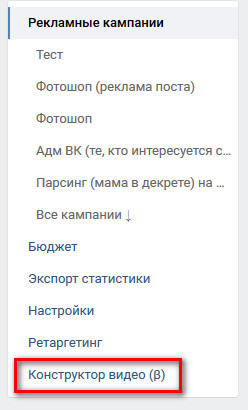
При первом знакомстве с конструктором видео у меня сложилось впечатление, что он очень похож на конструктор нарративов в ЯндексДзен. Но между ними есть огромная разница.
Нарративы в ЯндексДзен – это отдельный формат контента. Конструктор же видео вконтакте предназначен для создания рекламного видео, состоящего из слайдов (картинок и изображений), сменяющих другу друга, чаще с наложением текста.
Мастер-класс по работе с конструктором видео вконтакте
Чтобы приступить к созданию видеоролика, в разделе Конструктор видео необходимо кликнуть по кнопке Создать макет.

Кстати, данный видеоконструктор создан на платформе сервиса SUPA, который также позволяет создавать эффектные рекламные сторис в Instagram.
На следующем шаге необходимо выбрать, какого формата будет ваш видеорлик, т.е определить соотношение сторон:
- Квадрат
- Прямоугольник
- Вертикальное
На мой взгляд, самый оптимальный вариант для соцсети ВКонтакте – это прямоугольник. Как мне кажется, квадрат больше подходит для Facebook и Instagram. Но здесь ориентируйтесь на ваши предпочтения.
Следующая настройка – длительность слайда. Она отвечает за продолжительность показа одного изображения. Проще говоря, сколько секунд одна картинка должна показываться зрителям.
Минимальное значение 2 секунды, максимальное – 20 секунд. Обратите внимание, что общая продолжительность видеоролика не может быть больше 20 секунд!
Поэтому, если вы хотите в рекламный видеоролик включить 5 слайдов, к примеру, – длительность трансляции одного слайда будет равна 4 секунды.
Далее настройте эффект перехода. Он может быть без эффекта, прозрачным или в виде вспышки.
На видеоролик можно наложить музыку. В качестве музыкального сопровождения разрешается использовать только композиции из библиотеки ВК.
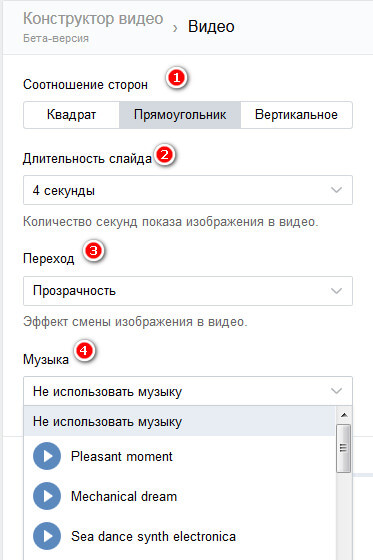
Теперь приступаем к добавлению изображений. Для этого необходимо кликнуть по окошку со словом Добавить – Редактировать.
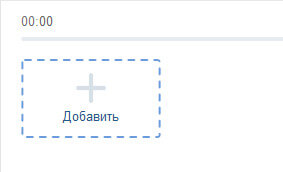
Новое окно предназначено для оформления слайда.
Заполнить слайд можно цветом или изображением.
Добавить изображение можно с компьютера или выбрать из предложенной библиотеки ВКонтатке.
Далее Текст слайда. Максимальное количество символов – 50. Я уверена, что текст на слайды будет добавлять 90% пользователей, иначе каким образом можно донести нужную информацию до читателя? Ведь озвучка в данном формате не предусмотрена. Другое решение – оформление слайдов в Photoshop и добавление их в конструктор видео вк.
Для текста можно подобрать шрифт, размер, цвет, выравнивание и подложку.

После оформления первого слайда приступайте к следующему, и так до конца.
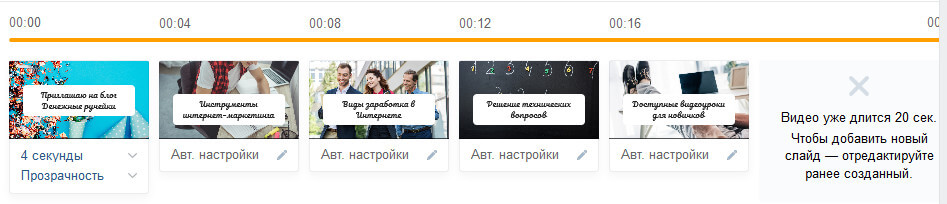
Все настройки первого слайда автоматически транслируются в остальную цепочку, но по желанию, их можно изменить.
После добавления слайдов необходимо сохранить макет или сохранить видео. При сохранении только макета сохранение видео возможно из следующего окна.

Не забывайте макету присвоить название.
Сохраненный макет отобразится в списке конструктора видео вконтакте. Здесь у вас есть возможность отредактировать макет по необходимости и создать видеоролик.
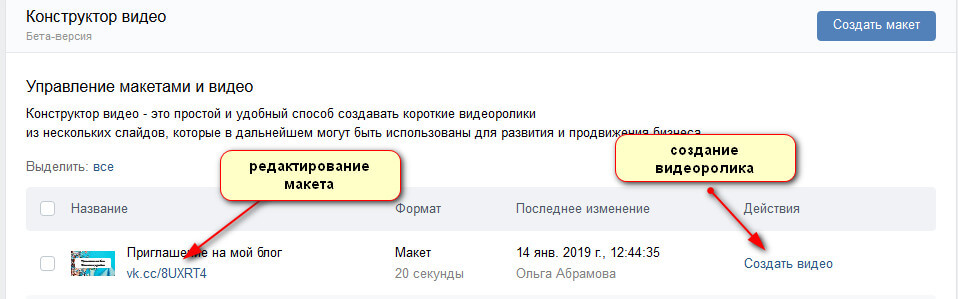
Готовый видеоролик будет сохранен в скрытой папке в вашем сообществе, где вы являетесь владельцем или администратором. По желанию, это видео можно опубликовать на странице группы.
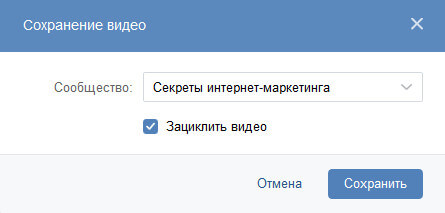
Видео обрабатывается 3-5 минут.
Как прорекламировать готовый видеоролик
Чтобы оформить видеоролик в формат рекламного объявления, из конструктора видео необходимо кликнуть по ссылке Создать объявление.

Во всплывающем окне укажите ссылку сайта, на который и настраивается реклама.
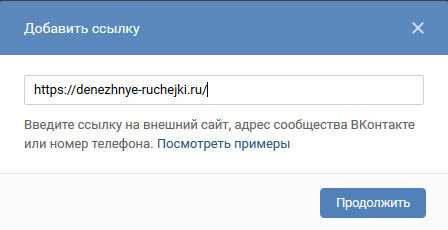
Далее ВК предлагает добавить текст к готовому видеролику.
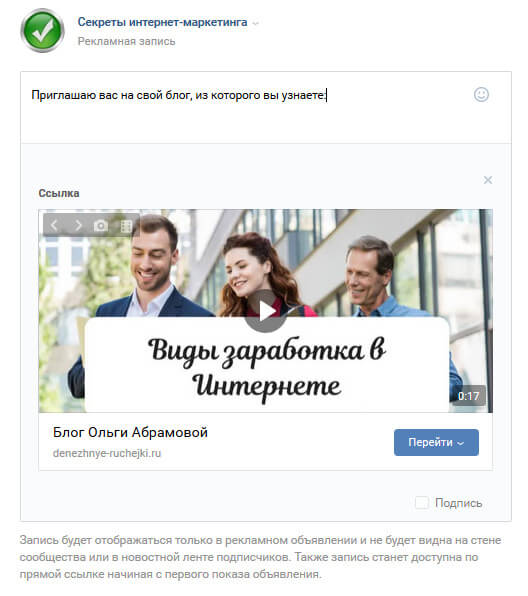
Под видео можно настроить вид кнопки: подробнее, перейти, открыть, купить, в магазин, заказать, создать и т.д.
Далее вам открываются настройки точно такого же вида, как настройки любой рекламной кампании ВК.
Именно из этого окна у вас появляется возможность посмотреть, как будет выглядеть ваш готовый видеоролик.
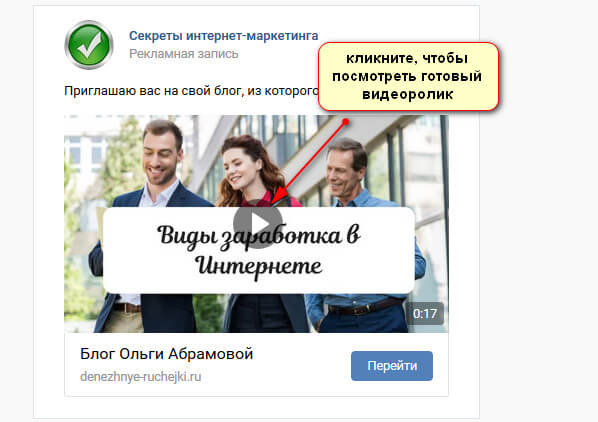
Что получилось:
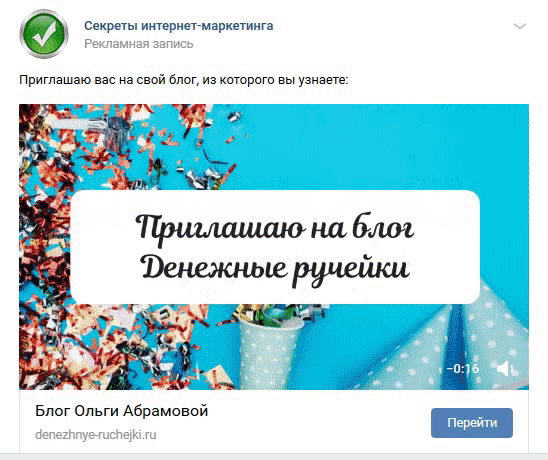
В этой статье я не буду рассказывать, как настраивать рекламную кампанию, потому что это тема для отдельного поста. Для видероликов она настраивается точно по такому же принципу, как для рекламных баннеров и рекламных постов ВКонтакте. С учетом географии, демографии, интересов и дополнительных параметров.
Вывод
Теперь конструктор видео вконтакте дает возможность размещать рекламу в ВК в формате видеороликов. В настоящее время потребление контента в формате видео с каждым днем только растет. С точки зрения маркетинга это отличное решение, отвечающее на спрос потребителей. Специалистам по трафику осталось только это проверить.
Друзья, вступайте в мою группу Вконтакте. Периодически я делюсь полезными знаниями на странице этого сообщества со своими читателями, и это совершенно бесплатно!
Автор статьи Ольга Абрамова
Денежные ручейки
denezhnye-ruchejki.ru
Как добавлять видео ВКонтакте
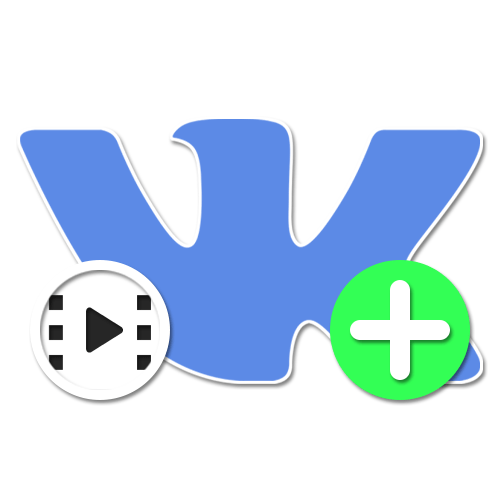
Социальная сеть ВКонтакте позволяет любому пользователю загружать на сайт собственные видеоролики для последующего просмотра и распространения. Подобные видеозаписи точно так же могут быть добавлены на страницу из общей библиотеки в каком-нибудь сообществе или через глобальный поиск. По ходу статьи мы рассмотрим несколько основных способов сохранения видео на примере официального веб-сайта.
Добавление видео ВК
Выполнить добавление ролика к себе на страницу можно всего двумя основными способами, не беря в расчет возможное использование других версий сайта. При этом каждый из них имеет сразу несколько вариантов применения, так как ВКонтакте не ограничен одним источником или плеером.
Способ 1: Добавление чужих видео
Проще всего произвести добавление видео к себе, если какой-то другой пользователь уже загрузил нужную запись в базу данных ресурса и оставил в открытом доступе. В таком случае не имеет совершенно никакого значения, как именно было добавлено видео, так как любая разновидность оснащена нужными инструментами.
- Через главное меню веб-сайта откройте раздел «Видео» и на вкладке «Видеокаталог» выберите нужную запись. Это же можно сделать через «Видеозаписи» в сообществе, на странице другого человека или с помощью поиска.
- После открытия записи на экране появится всплывающее окно с плеером, комментариями и прочей информацией о ролике. Чтобы произвести добавление, на нижней панели нажмите кнопку «Добавить к себе» или воспользуйтесь значком с изображением «+» в правом верхнем углу плеера.
- Во время добавления вы можете заранее установить галочку рядом с одним из альбомов или создать новую папку с возможностью изменить параметры приватности. Поступив таким образом, можно обнаружить, что запись окажется в нужном альбоме независимо от первоначальных настроек видимости.
- Если все сделано правильно, впоследствии видео появится в разделе «Видеозаписи» на вашей странице.
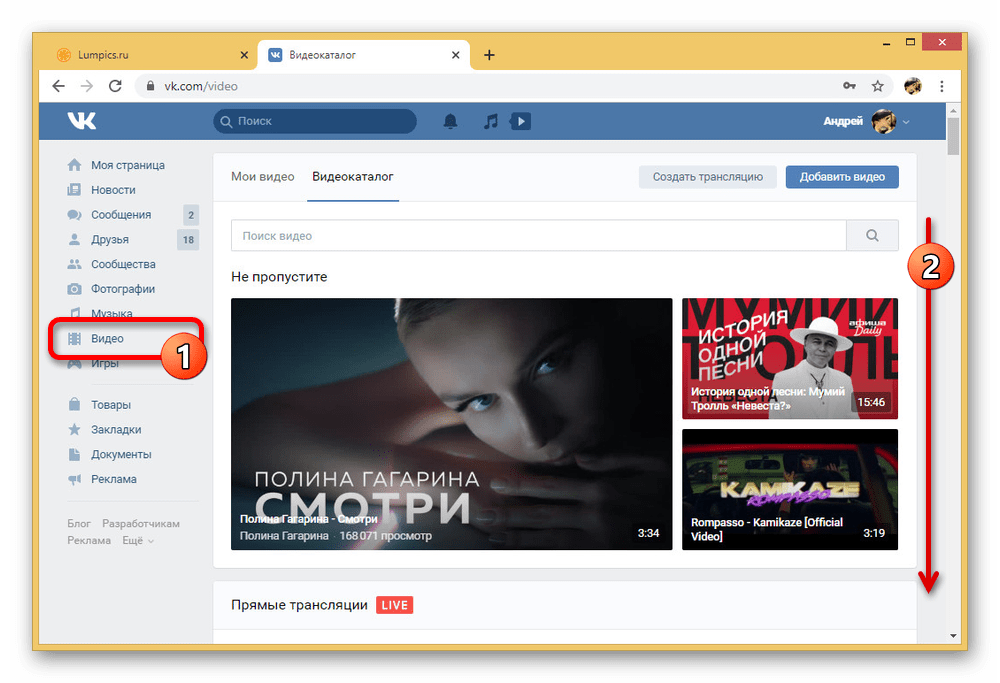
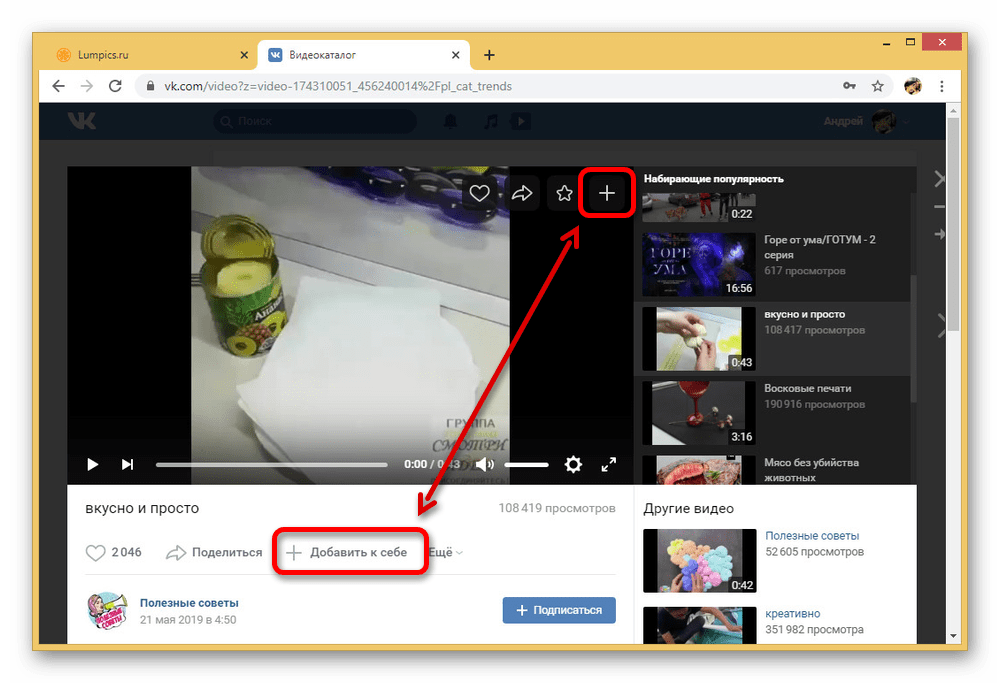

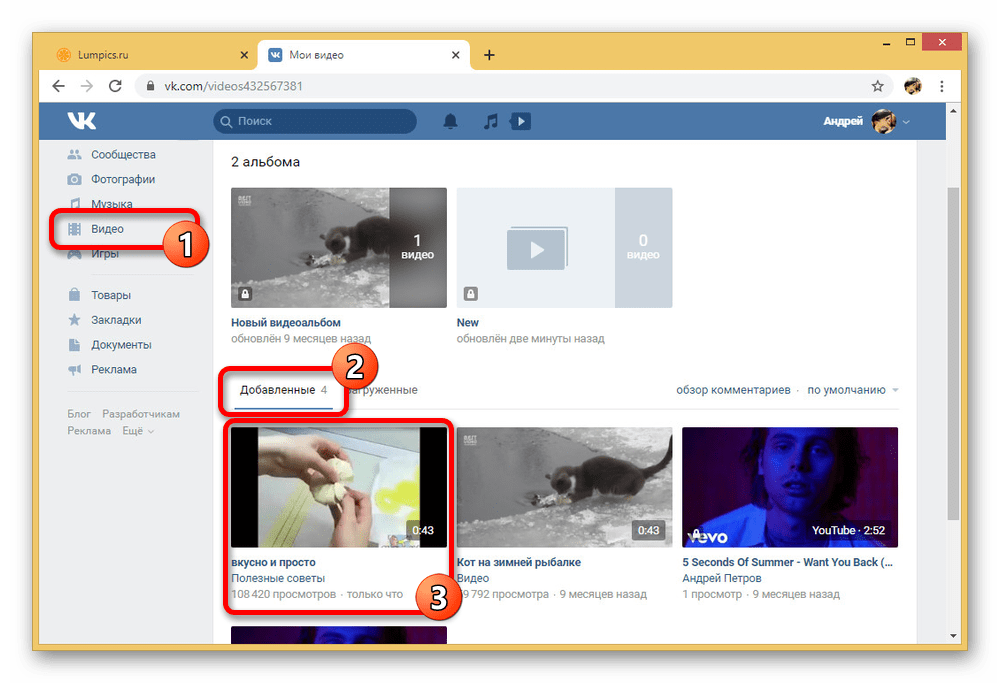
Данный способ работает всегда, и является наиболее надежным, поскольку в открытом доступе находятся только проверенные видео, не нарушающие лицензионное соглашение ВКонтакте. Особенно это относится к официальным роликам каких-нибудь исполнителей и знаменитых личностей.
Способ 2: Загрузка своего видео
При отсутствии на веб-сайте ВК какой-то видеозаписи, которую вы бы хотели видеть в своей библиотеке, или при наличии самостоятельно созданного ролика, добавление можно произвести вручную. Для этого достаточно воспользоваться кнопкой «Добавить видео» в одноименном разделе, указав метод загрузки и заполнив все необходимые поля. Подробно процедура была нами описана в другой инструкции на нашем сайте.

Подробнее: Как добавить видео на сайт ВК
Отдельно стоит заметить, что загружаемые этим образом видео хоть и могут быть заблокированы администрацией при любых нарушениях авторского права, этого можно избежать, выставив в настройках приватности значение «Только я». Как правило, подобное автоматически происходит при загрузке видео с помощью ссылки со сторонних ресурсов.
Процедура добавления видео в обоих представленных случаях сводится к минимальному количеству действий, и потому в процессе не должно возникнуть вопросов. Если же что-то работает неправильно, скорее всего, имеется проблема на стороне сайта.
 Мы рады, что смогли помочь Вам в решении проблемы.
Мы рады, что смогли помочь Вам в решении проблемы. Опишите, что у вас не получилось.
Наши специалисты постараются ответить максимально быстро.
Опишите, что у вас не получилось.
Наши специалисты постараются ответить максимально быстро.Помогла ли вам эта статья?
ДА НЕТlumpics.ru
Создаём видео-обложку для сообщества ВКонтакте
Как сделать видео-обложку в группе ВК
Потенциальный подписчик воспринимает группу, прежде всего, визуально. Через оформление он моментально считывает, интересно ли для него данное сообщество или нет, а также понимает, где над дизайном работали осознанно, а где этому значение особого не придали. И так как видео-обложка является частью общего облика группы, то нужно и ей уделить должное внимание. И лучше сделать её «живой».
Видео-обложка ‒ динамическая обложка, которая представляет собой непосредственно мини-видео до 30 секунд, которое максимально отражает направленность группы или сообщества.
Такой формат оформления доступен не только группам с «галочкой» верификации или тем, кто получил «огонь Прометея», но и всем желающим с января 2019 года. Она видна только в мобильном приложении социальной сети ВК. Также стоит отметить, что видео-обложку можно открыть одним нажатием на неё на весь экран и таким образом, она станет больше обычной обложки в четыре раза. Получается, что «живая» обложка привлечет больше внимания и скорее заинтересует потенциального подписчика, а также емко презентует саму группу.
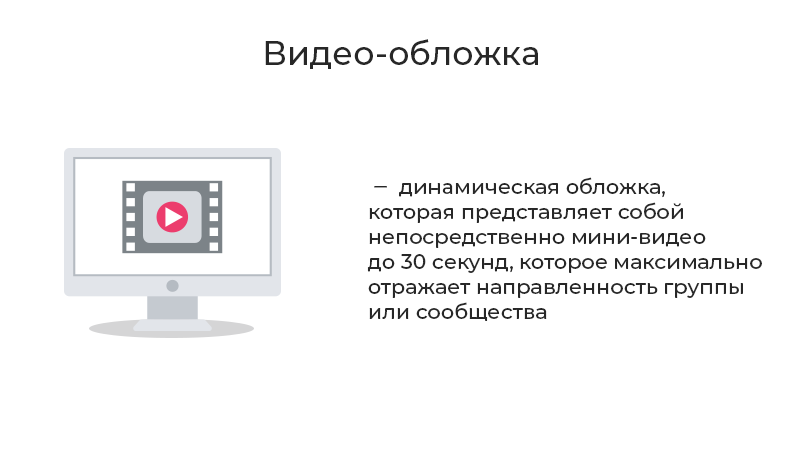
Сеть ВКонтакте предоставляет специальный шаблон, на который следует ориентироваться при создании видео-обложки. Там заданы параметры, которым она должна отвечать. Лучше, чтобы разрешение составляло 1080 на 1920 пикселей, длительность не более 30 секунд, размер файла не более 30 МБ, видеокодек H.264 , аудиокодек AAC.
Собственно, чтобы сделать видео-обложку нужно снять и смонтировать мини-видео, которое и станет динамичной обложкой, рассказывающей о вашем товаре, услуге или тематики группы.
Чтобы разместить видео нужно зайти в раздел «Управление» (он находится справа, внизу под уже имеющейся обложкой). Затем в разделе «Живая обложка сообщества» добавить нужный файл. Если их несколько, то они автоматически будут сменять друг друга. Чтобы изменить порядок видео или картинок нужно нажать на них и, удерживая, перемещать на нужное вам место. Не забудьте сохранить все настройки.
В этой статье вы узнали как оживить свою группу с помощью такого необычного инструмента, как видео-обложка. Не бойтесь воплощать свои смелые идеи, а мы можем вам в этом помочь! Услуги профессиональных SMM-специалистов в агентстве Crystal.
crystal-digital.ru

